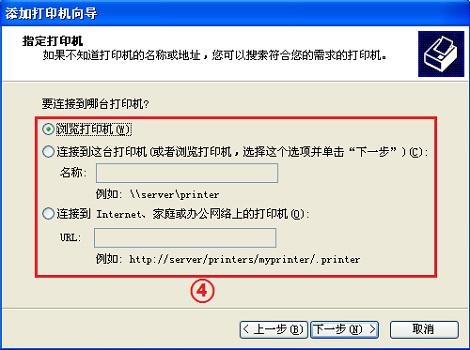
如何安装打印机驱动程序?打印机是办公室中必不可少的办公室硬件. 安装打印机来安装驱动程序比较麻烦. 如何安装打印机驱动程序?有些仅提供驱动程序文件,您需要自己进行设置和安装,以下作者以系统为例来安装打印机驱动程序. 计算机培训scpdx计算机知识学习网络-1,打开控制面板,然后在双面板中打开打印机和传真图标. 2. 它将显示所有已安装的打印机(包括网络打印机). 要安装新打印机,请单击左侧的“添加打印机”,然后将弹出“添加打印机向导”. ?? 3.单击“下一步”,出现一个问题,是要安装本地打印机还是网络打印机,默认值是安装本地打印机. ?? 4.单击安装本地打印机,系统将自动检测打印机类型,如果系统中有打印机驱动程序,则系统将自动安装. 如果未自动安装,则会报告错误,请单击“下一步”. 5.在这里,您通常选择使用默认值,单击“下一步”,然后会弹出询问打印机类型的窗口. 6.如果可以在左右列表中找到相应的制造商和型号,则直接选择它,然后单击“下一步”. 7.如果没有,我们需要提供驱动程序的位置,单击“从磁盘安装”,然后在弹出的对话框中选择驱动程序的位置,例如软盘驱动器,CD等. 找到正确的位置后,单击“打开”,系统将开始安装. 系统提示您为要安装的打印机命名,并询问它是否应为默认打印机.

? 8.选择后,单击“下一步”. 然后出现以下窗口,询问是否打印测试页. 通常,必须对新安装的打印机进行测试. 9.选择之后,单击“下一步”,最后单击“确定”完成整个安装过程. 上述步骤是安装打印机驱动程序的方法. 如果驱动程序安装盘提供了可执行文件,则可以通过直接运行打印机驱动程序来直接安装打印机驱动程序. “计算机维护工程师的基本知识”的第1章? // _“计算机维护工程师的基本知识”第2章: 计算机维护的基本方法? // _“计算机维护工程师的基本知识”第3章: 维护操作的预防措施? // _“计算机维护工程师的基本知识”第4章: 常见故障判断? // _“计算机维护工程师的基本知识”第5章: 启动和关闭失败? // _“计算机维护工程师的基础知识”第六章: 磁盘类型故障? // _“计算机维护工程师的基本知识”第7章: 显示类型故障? // _“计算机维护工程师的基本知识”第8章: 安装类型失败? // _“计算机维护工程师的基础知识”“知识”第9章: 操作和应用程序故障? // _“计算机维护工程师的基本知识”第10章: LAN故障? // _“计算机维护工程师的基本知识”第11章: 类故障?// _“计算机维护工程师的基本知识”第12章: 端口和设备故障? // _“计算机维护工程师的基本知识”第13章: 音频和视频故障? // _“计算机维护工程师的基本知识”第13章第14章: 兼容性或兼容性故障?// __
本文来自电脑杂谈,转载请注明本文网址:
http://www.pc-fly.com/a/jisuanjixue/article-298464-1.html







 本文详细介绍了如何在Windows系统中安装打印机驱动程序,包括打开控制面板、添加打印机向导、选择打印机类型、安装步骤和驱动程序位置选择等内容。适合初次接触的用户和计算机维护工程师参考。
本文详细介绍了如何在Windows系统中安装打印机驱动程序,包括打开控制面板、添加打印机向导、选择打印机类型、安装步骤和驱动程序位置选择等内容。适合初次接触的用户和计算机维护工程师参考。
















 5770
5770

 被折叠的 条评论
为什么被折叠?
被折叠的 条评论
为什么被折叠?








